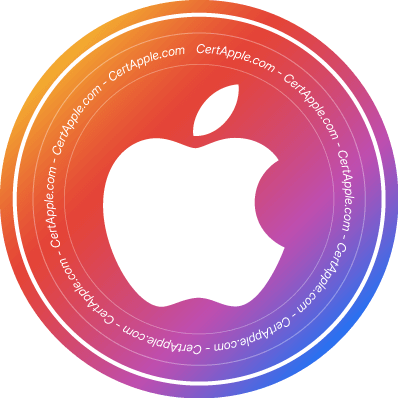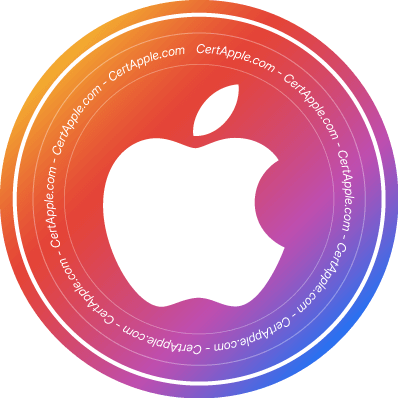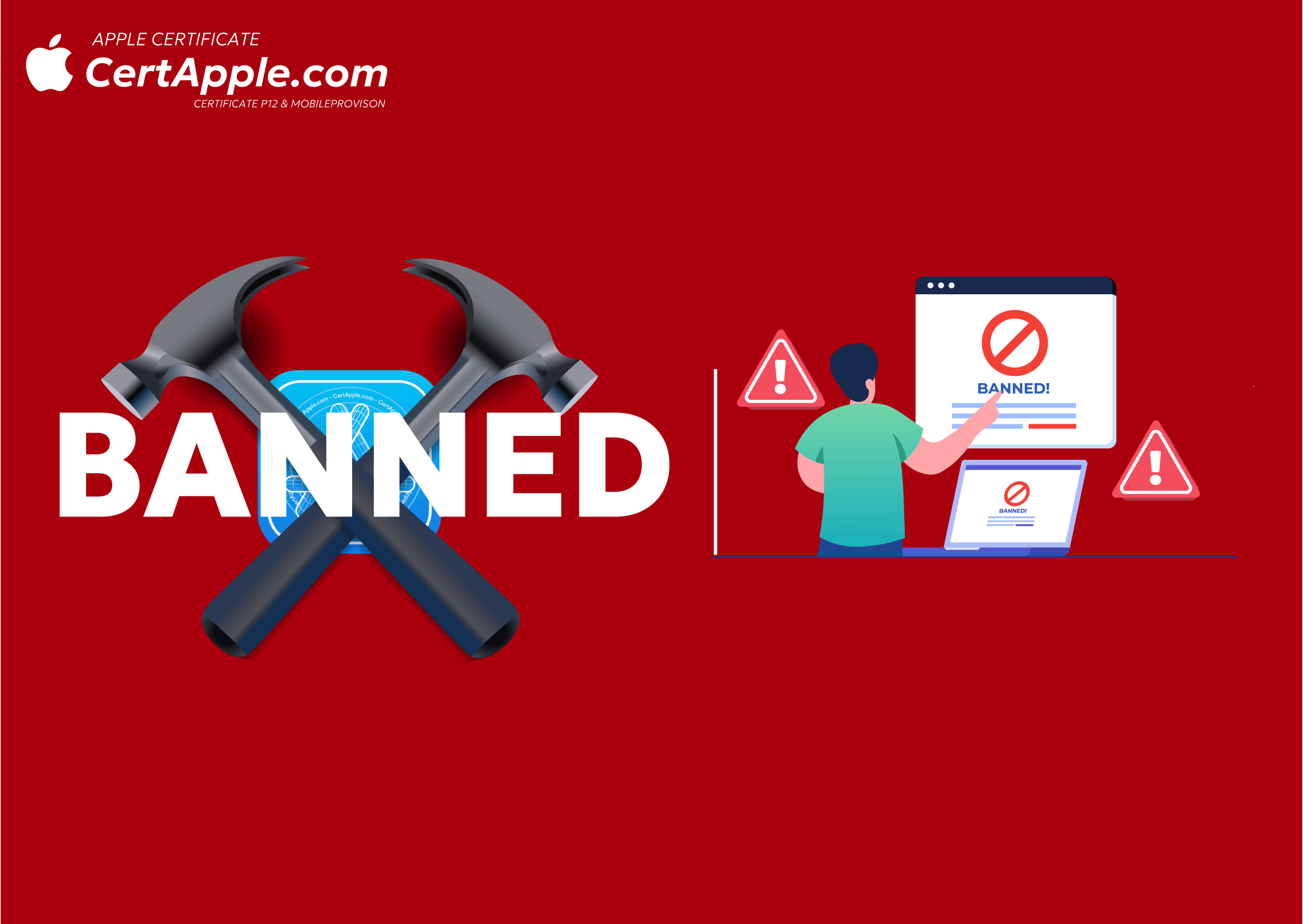"Comment obtenir gratuitement un certificat Apple pour iPhone et iPad sur CertApple.com"

"La méthode complète pour obtenir un certificat Apple gratuit pour iPhone et iPad depuis CertApple.com"

"Guide d'inscription pour obtenir un certificat Apple gratuit sur CertApple.com"
"Si vous cherchez comment obtenir un certificat Apple gratuit pour iPhone et iPad, suivez les instructions ci-dessous et profitez du forfait 'GET FREE' disponible sur CertApple.com."
Étape 1 : Créez un compte sur CertApple.com
Tout d’abord, rendez-vous sur le site CertApple.com et créez un compte personnel. Le processus d’inscription est très simple et se termine en quelques minutes. Une fois l’inscription terminée, vous pourrez passer aux étapes suivantes pour obtenir votre certificat.
Étape 2 : Utilisez le forfait GET FREE
Le forfait GET FREE de CertApple.com permet aux utilisateurs d’obtenir un certificat Apple entièrement gratuit, applicable aux appareils iPhone et iPad. Cependant, il faut noter que ce forfait comporte un délai d’attente de 75 heures pour le processus d’approbation du certificat, ce délai commençant à courir dès que vous avez soumis votre demande.

Étape 3 : Sélectionnez le forfait de service et cliquez sur « Acheter maintenant »
Après avoir créé un compte et vous être connecté avec succès sur CertApple.com, sélectionnez le forfait de service approprié — comme le forfait GET FREE ou d’autres forfaits de niveau supérieur. Une fois que vous avez choisi le forfait que vous souhaitez utiliser, cliquez sur le bouton « Acheter maintenant » (Mua Ngay) pour commencer le processus d’enregistrement du certificat.
Petit conseil :
Lisez attentivement la description de tous les forfaits en fonction de vos besoins d’utilisation de votre iPhone ou iPad afin de choisir le service le plus adapté pour vous.

Points importants à retenir lors de l’achat du forfait GET FREE sur CertApple.com
Lorsque vous arrivez à l’étape de sélection de l’appareil pour le forfait GET FREE, veuillez ne pas choisir l’option « Achat manuel via UDID ».
Cette méthode n’est pas acceptée par le système de CertApple.com pour le forfait gratuit, ce qui empêchera le traitement de votre demande.
À la place, sélectionnez l’un des deux boutons suivants :
- « Acheter pour cet appareil »
- « Acheter pour un autre appareil »
En particulier, si vous travaillez depuis l’appareil (iPhone ou iPad) pour lequel vous souhaitez obtenir le certificat,
sélectionnez l’option « Acheter pour cet appareil ».
Cela aide à obtenir automatiquement le UDID de manière sécurisée et rapide via la configuration fournie par CertApple.com.
Étape 4 : Instructions pour obtenir l’UDID de l’appareil iPhone/iPad
Après avoir cliqué sur « Acheter maintenant », le système de CertApple.com vous guidera vers l’étape suivante — obtenir l’UDID de votre appareil.
Ici, trois options simples vous sont proposées pour récupérer l’UDID :
- Obtenir l’UDID via le navigateur Safari (recommandé) :
Pour les utilisateurs qui souhaitent agir rapidement directement depuis leur appareil iOS. - Obtenir l’UDID en utilisant une application depuis l’App Store :
Certaines applications spécifiques vous aident à afficher l’UDID de votre appareil en quelques étapes. - Se connecter à un ordinateur via iTunes ou Finder :
Cette méthode est un peu plus manuelle mais très précise, particulièrement pour les utilisateurs de macOS ou Windows.
Il est très important de fournir l’UDID correctement, car c’est grâce à cela que CertApple.com pourra enregistrer le certificat pour votre appareil.
Instructions détaillées pour obtenir l’UDID via la configuration (applicable au bouton « Acheter pour cet appareil »)
- Après avoir cliqué sur le bouton « Acheter pour cet appareil », une notification apparaîtra sur votre écran. Veuillez suivre les étapes ci-dessous :
- Lorsque le navigateur demande de télécharger la configuration, appuyez sur « Autoriser (Allow) ».
- Ouvrez l’application « Réglages (Settings) » sur votre appareil.
- Allez dans « Réglages généraux > VPN et gestion des appareils ».
- Vous y verrez la configuration récemment téléchargée — appuyez dessus et choisissez « Installer (Install) ».
Une fois que vous avez installé la configuration, votre appareil reviendra automatiquement au site web CertApple.com.
Ensuite, le système activera automatiquement le forfait GET FREE — et vous n’aurez aucun frais à payer.
- Cas d’utilisation de l’option « Acheter pour un autre appareil » sur CertApple.com
Si vous souhaitez enregistrer un certificat pour un autre appareil (par exemple celui d’un membre de votre famille, d’un ami ou un autre iPhone/iPad que vous possédez), choisissez le bouton « Acheter pour un autre appareil ».
Cette option est flexible et peut être utilisée facilement pour différents appareils.
En la sélectionnant, CertApple.com génère un lien spécial et un code QR pour vous.
Méthode d’utilisation :

Utiliser le lien :
Copiez le lien fourni et ouvrez-le sur l’appareil que vous souhaitez enregistrer.
Le navigateur de cet appareil commencera automatiquement le téléchargement de la configuration et le processus de collecte de l’UDID (comme dans les étapes précédentes).
Scanner le code QR :
Si vous avez un autre appareil à portée de main, utilisez son appareil photo ou un lecteur de QR code pour scanner le code QR fourni.
L’appareil accèdera alors automatiquement au lien de configuration de CertApple.com.
Lorsque l’appareil cible installe la configuration, le système collecte automatiquement l’UDID et active le forfait GET FREE — aucune procédure supplémentaire ni paiement n’est requis.
Étape 5 : Attendez l’approbation et téléchargez le fichier du certificat depuis CertApple.com
Après avoir terminé le processus d’obtention de l’UDID de votre appareil, le système de CertApple.com commencera le traitement du certificat Apple pour vous, puis vous fournira le certificat.

Vérifiez votre commande et consultez le délai d’approbation.
Pour suivre la progression, veuillez vous connecter sur CertApple.com et aller dans la section « Commandes ». Là, vous trouverez les informations suivantes :
- Temps d’approbation restant : temps restant pour l’approbation du forfait certificat (environ 75 heures pour le forfait GET FREE).
- Statut du processus : état d’avancement de votre demande dans le système.
Veuillez patienter calmement et laisser le système fonctionner normalement — ne soumettez pas de demandes répétées.

Téléchargez le fichier du certificat Apple
Lorsque le système approuve votre demande, vous recevrez une notification et pourrez télécharger directement le fichier du certificat depuis la section « Commandes ».
Ce fichier sera utilisé pour configurer et installer le certificat sur votre iPhone ou iPad selon vos besoins.

Conclusion
Les étapes détaillées pour obtenir un certificat Apple gratuit via le forfait GET FREE de CertApple.com sont mentionnées ci-dessus.
Ce processus est simple, entièrement en ligne et fonctionne sans aucun paiement, vous permettant ainsi d’activer un certificat pour votre iPhone ou iPad en quelques minutes.
En plus du forfait gratuit, CertApple.com propose également divers forfaits améliorés avec des temps d’approbation plus rapides, une priorité élevée et des fonctionnalités supplémentaires.
Si vous souhaitez une meilleure expérience de service ou un certificat urgent, n’hésitez pas à explorer les options disponibles sur le site web.